Pronto para converter um PDF protegido por senha para uma planilha Excel para que possa reorganizar as estatísticas? A conversão é uma maneira de economizar tempo e extrair tabelas de arquivos PDF para planilhas do Excel. Se você não sabe como converter um PDF protegido com senha em um arquivo Excel no Mac OS X ou no Windows, siga os passos abaixo. Aqui eu compartilho a maneira de como faço para converter um PDF protegido por senha em uma planilha do Excel com PDFelement .
Método1: Como Converter PDF Protegido por Senha para Planilha Excel
Abaixo estão os 2 passos de como usar o PDFelement para fazer a conversão de PDF para Excel protegida por senha.
Passo 1. Importar arquivos PDF
Se você estiver usando a versão do Windows do Wondershare PDFelement, você pode ir ao menu "Início" e selecionar o botão "To Excel". Uma janela será exibida para que você adicione seus arquivos PDF. Clique no botão "Add Files" para procurar em seu computador todos os arquivos PDF protegidos por senha que você deseja adicionar. Você também pode arrastar e soltar arquivos para a janela. Este aplicativo PDF suporta a conversão de arquivos PDF em lotes, assim você pode fazer upload de uma série de arquivos PDF de uma só vez.
Se um arquivo PDF protegido por senha for aberto, então um cadeado aparecerá na barra de item de PDF. Neste caso, é necessário digitar a senha correta para desbloqueá-lo. Se o PDF for apenas protegido por senha para a impressão, cópia ou edição, então basta passar para a próxima etapa.

Passo 2. Personalizar a Saída para Excel e Converter o PDF Protegido por Senha para o Excel
Agora você pode personalizar a saída de Excel, alterando o formato do arquivo para a versão desejada conforme a posição do número 3 e personalizar as páginas que serão convertidas conforme a posição número 5. Se os arquivos PDF protegidos por senha são digitalizados, você precisará marcar a opção "Enable OCR" conforme posição número 4. Depois de terminar os ajustes, clique em "Convert" para converter o PDF protegido por senha para o Excel.
Nota: Para a versão Mac do Wondershare PDFelement, você encontra o botão Convert na direita superior da janela. Depois de clicar no botão, será exibida uma janela para você adicionar seus arquivos PDF protegidos por senha.
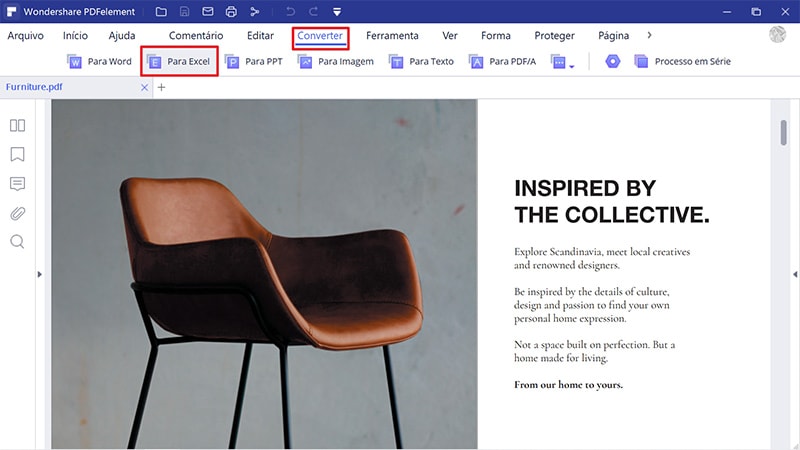
Bingo! É simples assim de converter PDF protegido por senha para planilhas de cálculo do Excel no Mac ou no Windows. Depois da conversa, abra a pasta de saída para ver as planilhas do Microsoft Excel que o Wondershare PDFelement gerou. Se você tem arquivos PDF baseados em imagens, por favor, veja como converter Imagem PDF para o Excel >>
Método 2: Etapas para converter PDF protegido para Excel
Abaixo está outro método para ajudá-lo a converter arquivos PDF protegidos em arquivos do Excel com PDF Converter Pro, que também é um conversor profissional seguro de PDF para Excel. Basta seguir as etapas abaixo para converter seus arquivos PDF protegidos por senha em arquivos do Excel diretamente.
Passo 1. Carregue o arquivo PDF protegido
Após abrir o PDFelement, abra seu arquivo PDF protegido no Wondershare PDF Converter Pro, ele irá lembrá-lo de que este arquivo está protegido. Então você precisa clicar no ícone e digitar uma senha.

Passo 2. Inicie a conversão segura de PDF para Excel
Escolha o formato de saída "Excel" no lado direito e personalize a pasta de saída como desejar. Você pode clicar no botão "Converter" para iniciar a conversão do seu PDF protegido para o Excel. Se o seu arquivo PDF estiver protegido com uma senha aberta, clique no ícone de cadeado para inserir sua senha aberta e iniciar a conversão.
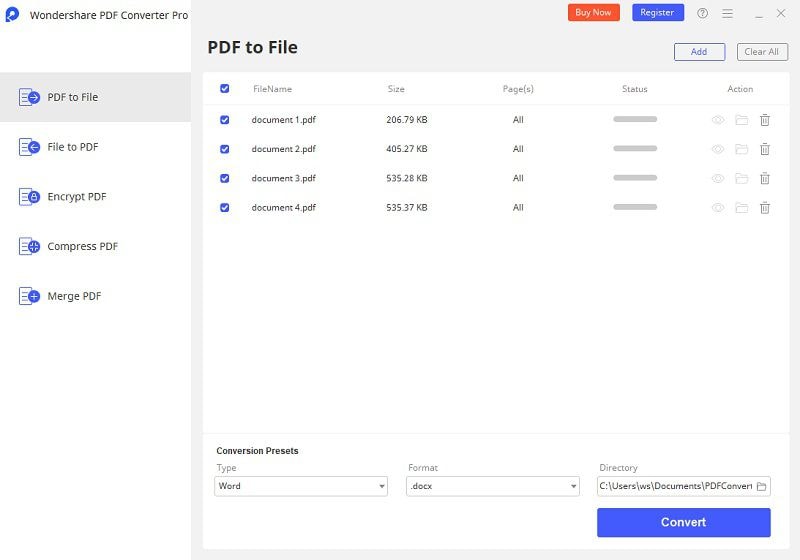
Nota: Também fornecemos as soluções para desbloquear arquivos PDF, verifique aqui para mais detalhes.
 100% Seguro | Sem Anúncios |
100% Seguro | Sem Anúncios |
